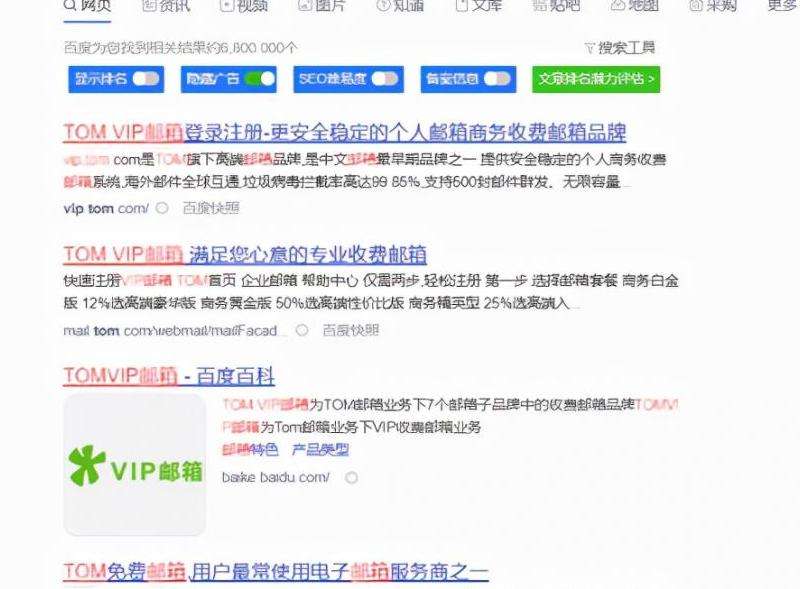操作指南:如何设置QQ邮箱拒收Gmail邮件
QQ邮箱是中国最受欢迎的电子邮件服务之一,而Gmail是全球最流行的电子邮件服务之一。有时候,我们可能希望将Gmail邮件拒收或过滤掉,以减少垃圾邮件或集中管理我们的电子邮件。下面是一个详细的解答来教你如何设置QQ邮箱拒收Gmail邮件:
步骤一:登录QQ邮箱
首先,打开你的浏览器并访问QQ邮箱的官方网站。输入你的QQ邮箱账号和密码来登录你的邮箱。

步骤二:进入邮箱设置
登录成功后,点击右上角的设置图标,在下拉菜单中选择“设置”选项。
步骤三:选择“过滤规则”

在邮件设置页面中,找到左侧导航栏中的“过滤规则”选项,并点击进入。
步骤四:创建新的过滤规则
在过滤规则页面中,点击“新建规则”按钮开始创建一个新的过滤规则。
步骤五:设置过滤条件
在新建规则页面中,填写规则名称,并选择“包含发件人”为过滤条件。在文本框中输入“@gmail.com”,表示只要发件人的邮箱地址中包含“@gmail.com”,就会触发该过滤规则。
步骤六:设置过滤操作
在规则设置中,选择“删除”为过滤操作,并点击“确定”保存设置。
步骤七:完成过滤规则
回到过滤规则页面,你可以看到刚刚创建的过滤规则已经生效。点击“保存”按钮,使过滤规则生效。
至此,你已经成功设置了QQ邮箱拒收Gmail邮件。从现在开始,当QQ邮箱收到来自Gmail的邮件时,这些邮件将会被自动删除。
需要注意的是,以上设置仅仅适用于QQ邮箱网页版,如果你使用的是QQ邮箱客户端或其他电子邮件客户端,则需要根据不同的软件来进行设置。
另外,如果你想要取消该过滤规则,只需返回过滤规则页面并将该规则删除即可。
希望这个操作指南对你有所帮助!